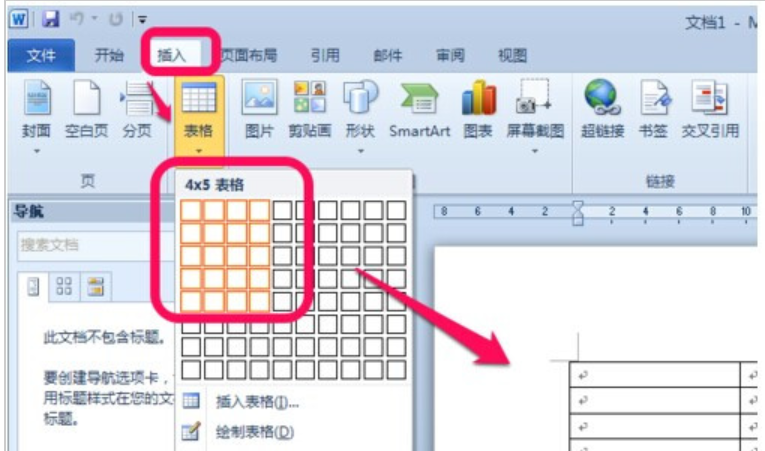小伙伴你们知道word的边距线怎么设置吗?要是不知道的话,那么你们要不要来看看小编分享给你们进行设置word边距线的方法呢?想的话,还在等什么呢?赶紧往下面看看吧。
有的时候,我们会需要进行设置一下word的页边距,来添加文字输入空间和获得一个比较好的布局,那么word页边距要怎么设置呢?不知道的朋友就要学习一下子小编分享给你们设置页边距的小技能咯。
1、打开“页面布局”--“页边距”--“自定义边距”;

设置Word页边距图-1
请求的操作需要提升,小编教你CMD命令提示“请求的操作需要提升”
你知道需要提升这个问题要怎么处理吗?不知道的话,那就来看看小编给你们分享的cmd解决方法吧
2、如果要用A4的纸打印,页边距该设置为:
A4 默认的是 上/下:2.54厘米, 左/右:3.17厘米,行距:15.6磅 。

Word图-2
以上就是电脑技术教程《页边距怎么设置,小编教你Word页边距的设置方法》的全部内容,由下载火资源网整理发布,关注我们每日分享Win12、win11、win10、win7、Win XP等系统使用技巧!双显卡切换,小编教你切换双显卡的方法
你知道如何win10如何切换切换显卡步骤吗?不知道的话,就来看看小编,分享给你们win0切换显卡方法吧